7 melhores maneiras de corrigir o subsistema do Windows para Android que não funciona no Windows 11
Miscelânea / / April 03, 2023
Os usuários do Windows sempre recorreram ao software emulador para executar aplicativos Android em seus sistemas. Mas isso mudou desde o lançamento do Windows Subsystem for Android (WSA). Você pode executar um grupo selecionado de aplicativos disponíveis em Amazon Appstore no Windows 11 usando o subsistema do Windows para Android. No entanto, muitos usuários relatam que o Windows Subsystem para Android não está funcionando em seus sistemas Windows 11.

Se você enfrentar um problema semelhante e não conseguir usar o Windows Subsystem para Android com sucesso, não se preocupe. O problema pode surgir devido à falta de recursos de virtualização e do Windows, programas antivírus intrometidos ou uma atualização recente do Windows. Listaremos vários métodos para fazer o aplicativo funcionar novamente. Antes de começar, certifique-se de que seu computador esteja executando a versão mais recente do aplicativo.
Obtenha o subsistema do Windows para Android
1. Encerre e reinicie o subsistema do Windows para Android
O subsistema do Windows para Android e seus processos relacionados podem encontrar uma falha e parar de funcionar corretamente. Para corrigir isso, você precisa encerrar o Subsistema do Windows para Android e seus processos relacionados e reiniciá-lo. Veja como fazer isso usando o aplicativo Configurações.
Passo 1: Pressione a tecla Windows + I para iniciar o aplicativo Configurações.
Passo 2: Selecione Aplicativo na barra lateral esquerda e clique na opção Aplicativos instalados no painel direito.

Etapa 3: Na página Aplicativos instalados, localize o Subsistema do Windows para o aplicativo Android. Clique nos três pontos verticais e selecione as opções avançadas.
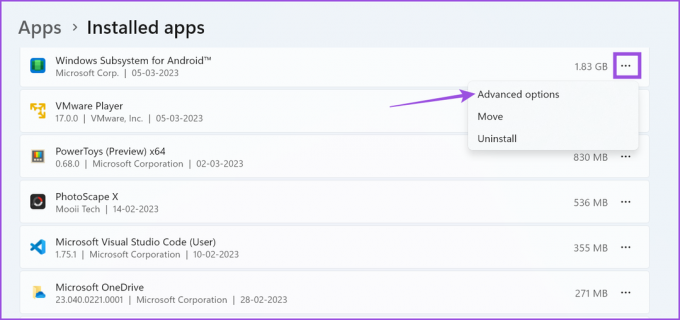
Passo 4: Por fim, role para baixo e clique no botão Encerrar. Feche o aplicativo Configurações.

2. Habilite a virtualização de hardware em seu sistema
Necessidades do subsistema do Windows para Android virtualização de hardware trabalhar. Se você não ativou a virtualização em seu sistema Windows, ele não poderá executar o Windows Subsystem for Android. Veja como ativar a virtualização de hardware:
Passo 1: Pressione a tecla Alt + F4 para abrir o utilitário 'Desligar o Windows'. Selecione a opção Reiniciar na lista e clique no botão OK.

Passo 2: Quando o computador reiniciar, pressione a tecla de função designada (no nosso caso, é a tecla F2) repetidamente para inserir as configurações do BIOS.
Etapa 3: Nas configurações do BIOS, mude para a página de configurações avançadas. As configurações do BIOS em seu computador podem parecer diferentes.
Passo 4: Ative a opção Tecnologia de virtualização (modo SVM) e pressione F10 para salvar as alterações e sair das configurações do BIOS.

Aguarde o sistema reiniciar e inicializar na área de trabalho. Tente executar o Windows Subsystem for Android e verifique se funciona agora.
3. Ative todos os recursos do Windows necessários para o subsistema do Windows para Android
Além da virtualização de hardware, o Windows Subsystem para Android precisa do recurso Virtual Machine Platform para funcionar corretamente. Se estiver desativado em seu sistema, o aplicativo Subsistema do Windows para Android gerará um erro e não será executado. Veja como habilitar o recurso:
Passo 1: Pressione a tecla Windows + R para abrir a caixa de diálogo Executar. Tipo appwiz.cpl e pressione Enter.

Passo 2: A janela Programas e recursos será iniciada com o Painel de controle. Clique na opção "Ativar ou desativar recursos do Windows" na barra lateral esquerda. Você precisará de privilégios de administrador para usar esse recurso.
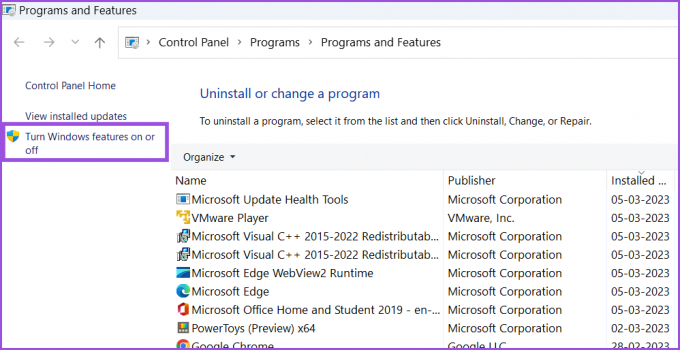
Etapa 3: Role a lista de recursos disponíveis do Windows e localize o recurso 'Virtual Machine Platform'. Clique na caixa de seleção ao lado e, em seguida, clique no botão OK.

Passo 4: Você verá um prompt para reiniciar o Windows. Clique no botão Reiniciar agora.
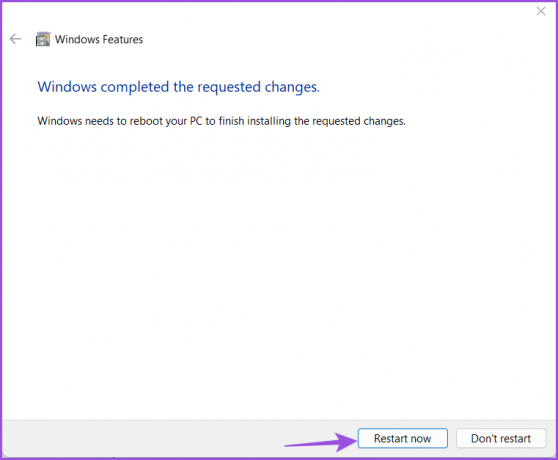
O Windows reiniciará e instalará o recurso Virtual Machine Platform em seu sistema.
4. Desinstalar um aplicativo de hipervisor de terceiros
Um aplicativo Hypervisor de terceiros pode entrar em conflito com o Windows Subsystem for Android. Portanto, é melhor desinstalá-lo e tentar executar o Windows Subsystem para Android em seu sistema. Não se preocupe, suas máquinas virtuais permanecerão intactas; você pode instalar o aplicativo Hypervisor novamente. Repita os seguintes passos:
Passo 1: Pressione a tecla Windows + S para abrir a Pesquisa do Windows. Tipo appwiz.cpl e pressione Enter.

Passo 2: Na página Programa e recursos, localize o aplicativo hipervisor na lista de aplicativos instalados. Clique com o botão direito do mouse e selecione a opção Desinstalar no menu de contexto.
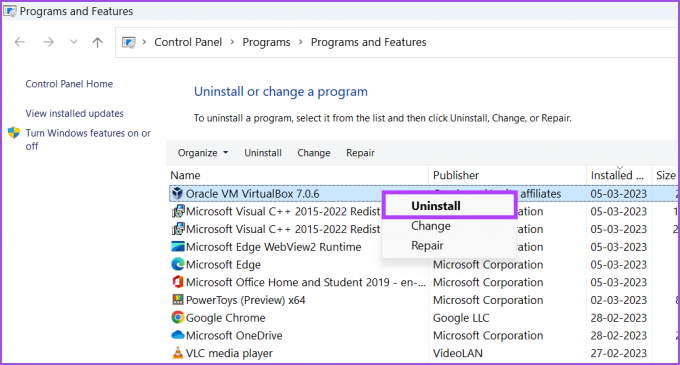
Etapa 3: O prompt de controle de conta de usuário será exibido. Clique no botão Sim para iniciar a desinstalação.

Passo 4: Após a desinstalação do programa, reinicie o sistema e tente iniciar o Windows Subsystem for Android.
5. Desative temporariamente o Windows Defender
Windows Defender pode impedir que aplicativos sejam executados e acessem componentes do sistema. Para descartar esse problema, desative o Windows Defender temporariamente e execute o Windows Subsystem para Android.
Passo 1: Inicie o menu Iniciar, digite Segurança do Windowse clique em Abrir.

Passo 2: Clique no ícone 'Proteção contra vírus e ameaças'.

Etapa 3: Role para baixo e localize a seção 'Configurações de proteção contra vírus e ameaças'. Clique na opção Gerenciar configurações.
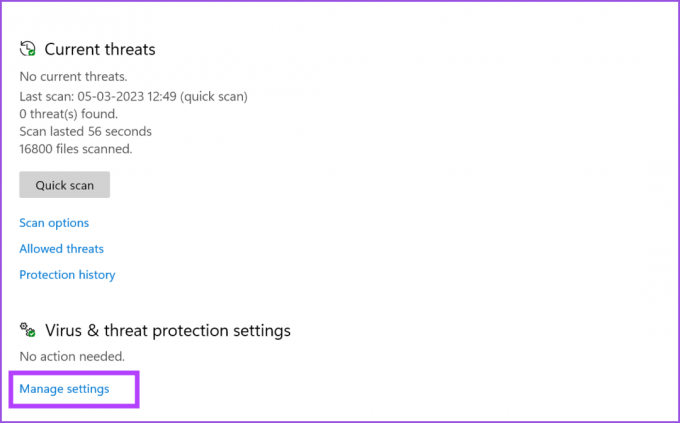
Passo 4: Desative a opção de proteção em tempo real para desativá-la.

Passo 5: O prompt de controle de conta de usuário aparecerá e clique no botão Sim para confirmar sua decisão.

Se você tiver um programa antivírus de terceiros em seu computador, acesse sua página de configurações e desative-o até a próxima inicialização.
6. Reparar ou redefinir o subsistema do Windows para Android App
O Windows oferece a opção de reparar um aplicativo da Microsoft Store. Se algo estiver errado com a instalação do aplicativo, você pode usar a opção de reparo para corrigi-lo.
Passo 1: Clique com o botão direito do mouse no botão Iniciar para abrir o menu Usuário avançado. Selecione a opção Aplicativos instalados.
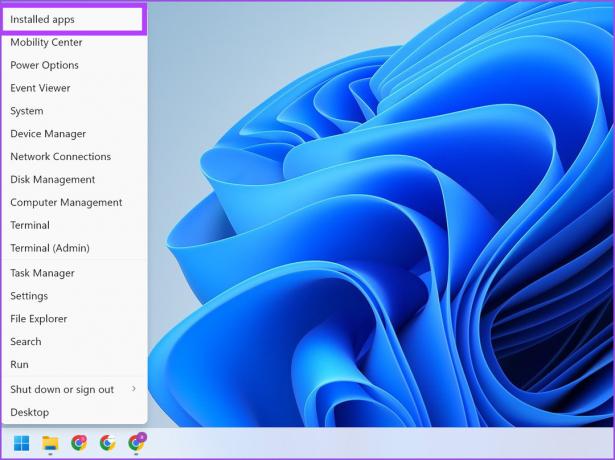
Passo 2: Localize o aplicativo Subsistema do Windows para Android e clique nos três pontos horizontais para abrir o menu de contexto. Selecione as opções avançadas na lista.
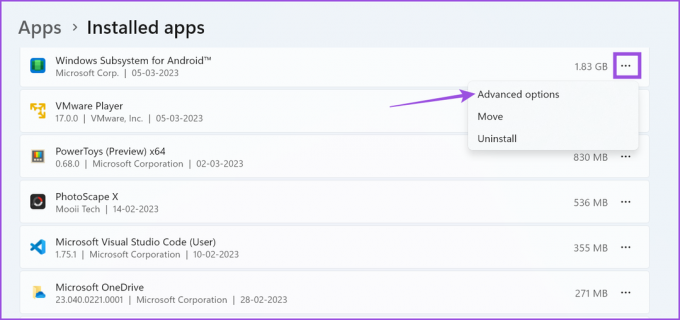
Etapa 3: Na página Opções avançadas, role para baixo até a seção Redefinir e clique no botão Reparar.

Passo 4: Se o reparo do aplicativo não corrigir o problema, você deverá redefinir o aplicativo. Observe que você perderá todos os dados do aplicativo e terá que fazer login novamente. Na mesma página, clique no botão Redefinir.
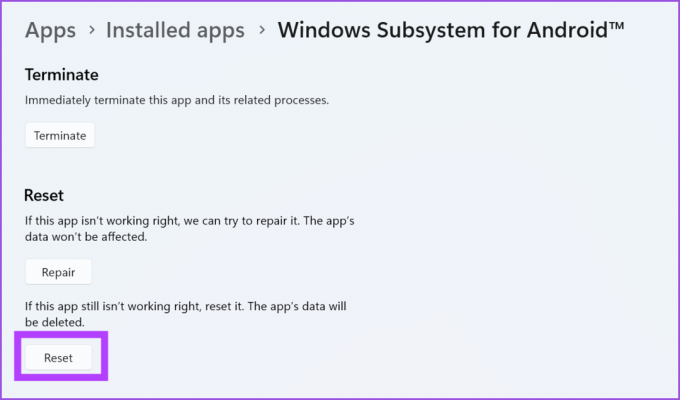
7. Reverter atualização do Windows
Às vezes, novas atualizações do Windows podem interromper aplicativos e recursos do sistema. Se o aplicativo Subsistema do Windows para Android funcionou bem antes e encontrou problemas após uma recente atualização automática do Windows, você precisará reverter a atualização. Veja como:
Passo 1: Clique com o botão direito do mouse no botão Iniciar e selecione a opção Configurações no menu Usuário avançado.

Passo 2: Depois disso, clique no ícone do Windows Update no canto superior direito.

Etapa 3: Clique na opção Atualizar histórico.

Passo 4: Na seção Configurações relacionadas, clique na opção Desinstalar atualizações.

Passo 5: Localize a atualização instalada mais recentemente na lista e clique na opção Desinstalar.

Passo 6: Por fim, clique no botão Desinstalar para confirmar sua ação.

O Windows removerá a atualização do seu sistema.
Execute aplicativos Android no Windows sem problemas
Subsistema do Windows para Android feito executando aplicativos Android no Windows 11 possível. A biblioteca de aplicativos é limitada, mas você pode carregar aplicativos de outras fontes. Além disso, certifique-se de que seu sistema tenha a virtualização de hardware ativa e todos os recursos necessários do Windows instalados.
Última atualização em 06 de março de 2023
O artigo acima pode conter links de afiliados que ajudam a apoiar a Guiding Tech. No entanto, isso não afeta nossa integridade editorial. O conteúdo permanece imparcial e autêntico.
Escrito por
Abhishek Mishra
Abhishek manteve o sistema operacional Windows desde que comprou o Lenovo G570. Por mais óbvio que seja, ele adora escrever sobre Windows e Android, os dois sistemas operacionais mais comuns e fascinantes disponíveis para a humanidade. Quando ele não está redigindo uma postagem, ele adora OnePiece e tudo o que a Netflix tem a oferecer.



